So behebst du das Problem mit dem nicht funktionierenden Touchscreen
Was könnte ärgerlicher sein, als dass der Touchscreen deines Telefons nicht funktioniert? Bevor du dein Telefon zum Kundendienst bringst oder ein neues Telefon kaufst, kannst du versuchen, es selbst zu reparieren. Diese Anleitung hilft dir, den Touchscreen zu reparieren und dein Telefon wieder zum Laufen zu bringen.

1Warum reagiert der Bildschirm meines Telefons nicht auf Berührungen?
Es kann verschiedene Gründe geben, warum der Bildschirm eines Android-Handys nicht auf Berührungen reagiert. Hier sind ein paar häufige Ursachen:
- Physischer Schaden
- Softwareprobleme
- Touchscreen-Kalibrierung
- Unzureichender Speicherplatz
- Hardware-Fehlfunktion
- Überhitzung
2Wie man den Touchscreen des Telefons repariert
- 1. Dein Telefon neustarten
- 2. Die Displayschutzfolie oder das Gehäuse entfernen
- 3. Dein Handy austrocken
- 4. Dein Betriebssystem upgraden
- 5. Die Geräteleistung optimieren
- 6. Berührungsempfindlichkeit einstellen
- 7. Sonderfunktion oder Entwicklermodus ausschalten
- 8. Den abgesicherten Modus einschalten
- 9. Gerät auf Werkseinstellungen zurücksetzen
- 10. Touchscreen testen
Ganz gleich, ob der Touchscreen deines Handys aufgrund von physischen Schäden oder technischen Problemen nicht funktioniert, hier sind die Wege und Schritte, die du befolgen musst. Hier sind die 11 Wege, um den Touchscreen deines Handys zu reparieren.
1. Dein Telefon neustarten
Ein Neustart deines Geräts ist der erste Schritt, den du durchführen solltest, wenn der Touchscreen deines Handys aufgrund eines nicht-physikalischen Schadens nicht funktioniert.
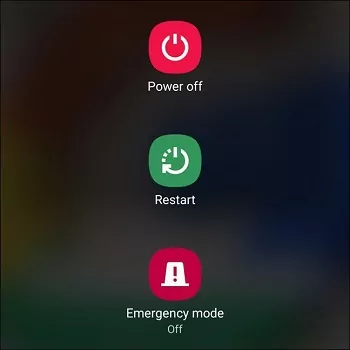
Hier sind die Schritte, die du befolgen musst, um ein Android-Telefon neu zu starten.
Schritt 1: Drücke die "Einschalttaste" und halte sie gedrückt, bis sich das Gerät ausschaltet. Wenn du nur ein paar Sekunden wartest, siehst du die Optionen "Ausschalten" und "Neustart" auf dem Bildschirm.
Da der gesamte Bildschirm nicht reagiert, ist er für dich nutzlos. Daher solltest du die "Einschalttaste" so lange wie nötig gedrückt halten.
Schritt 2: Warte ein paar Sekunden, wenn sich das Gerät ausschaltet.
Schritt 3: Halte die Power-Taste gedrückt, damit das Gerät neu gestartet wird.
Für iPhone-Benutzer sind die Schritte aufgrund der verschiedenen Geräte unterschiedlich. Bitte folge den Schritten von Apple.
Prüfe, ob das Problem, dass der Touchscreen nicht funktioniert, gelöst ist. Wenn nicht, führe die folgenden Methoden aus.
2. Die Displayschutzfolie oder das Gehäuse entfernen
Wenn du einen Bildschirmschutz oder eine Hülle verwendest, kann das die Berührungsempfindlichkeit beeinträchtigen. Versuche, sie zu entfernen, um zu sehen, ob der Touchscreen auch ohne sie funktioniert. Vergewissere dich, dass der Bildschirm frei von Staub, Schmutz oder anderen Verunreinigungen ist. Benutze ein weiches, fusselfreies Tuch, um den Bildschirm vorsichtig abzuwischen. Das ist eine einfache Methode, um dein Gerät zu reinigen, falls ein Neustart nicht hilft.
3. Dein Handy austrocken
Wenn dein Handy nass wird oder versehentlich ins Wasser fällt, reagiert dein Handy-Display nicht mehr. In diesem Fall kannst du versuchen, das Telefon zu trocknen, was das Problem manchmal löst.
Wenn dein Telefon ins Wasser fällt, nimm es sofort heraus. Du musst alle abnehmbaren Teile des Geräts entfernen. Benutze Alkohol, um dein Gerät zu waschen und Schmutz und Mineralien zu entfernen. Bewahre deine Geräteteile in einer versiegelten Packung Reis auf. Dadurch trocknen die Geräteteile aus. Lege sie anschließend nach draußen, um sie bis zum Äußersten trocknen zu lassen und schaue, ob das Problem später gelöst ist.
4. Dein Betriebssystem upgraden
Wenn es ein neues Betriebssystem gibt, kann ein Update das Problem "Touchscreen des Telefons funktioniert nicht"
lösen.
- Geh in das Einstellungsmenü deines Telefons und suche nach "Software Update" oder einer ähnlichen Option.
- Tippe darauf, um nach verfügbaren Updates zu suchen. Wenn ein Update verfügbar ist, fordert dich dein Telefon auf, es herunterzuladen.
- Befolge die Anweisungen auf dem Bildschirm, um das Update abzuschließen.
- Nach der Installation des Updates kann ein Neustart erforderlich sein, um den Vorgang abzuschließen.
- Es wird empfohlen, dein Telefon neu zu starten, damit alle Änderungen wirksam werden.
Hinweis:
- Versichere dich, dass dein Handy genug Akku hat, oder schließe es an ein Ladegerät an.
- Bitte stelle sicher, dass dein Telefon mit einem stabilen Wi-Fi-Netzwerk verbunden ist, bevor du dein Telefon aktualisierst.
5. Die Geräteleistung optimieren
Das Verbessern der Leistung deines Telefons mit der Funktion Device Care kann das Problem lösen. Allerdings ist diese Funktion nur auf Samsung Galaxy-Geräten verfügbar. Sie scannt nach verschwendetem Speicherplatz und identifiziert mögliche Probleme. Um dein Gerät zu optimieren, gehe zu Einstellungen > Batterie- und Gerätepflege > Jetzt optimieren.
6. Berührungsempfindlichkeit einstellen
Die genauen Schritte können je nach Gerätemodell und Version des Betriebssystems leicht variieren. Nehmen wir die Schritte von Samsung und iPhone als Beispiel.
Bei Samsung Galaxy-Geräten gehst du bitte zu Einstellungen > Anzeige oder Anzeige & Helligkeit > Berührungsempfindlichkeit oder Berührungskalibrierung und folgst dann den Anweisungen auf dem Bildschirm, um die Berührungsempfindlichkeit wie gewünscht zu kalibrieren oder anzupassen.
Wenn du Probleme mit einem nicht reagierenden oder ungenauen Touchscreen auf deinem iPhone (6S bis XS) hast, könnte das mit der Empfindlichkeit der 3D Touch-Funktion zusammenhängen. Um dieses Problem zu beheben, musst du einige Einstellungen vornehmen.
Geh bitte zu Einstellungen > Zugänglichkeit > Berührung > 3D & Haptische Berührung und folge dann den Anweisungen auf dem Bildschirm, um die Berührungsempfindlichkeit wie gewünscht anzupassen. Wenn der Bildschirm weiterhin ungenau ist oder nicht reagiert, kannst du versuchen, die 3D Touch-Funktion zu deaktivieren.
7. Sonderfunktion oder Entwicklermodus ausschalten
Wenn du spezielle Funktionen wie TalkBack oder Gesten aktivierst, kann es sein, dass dein Handy-Display nicht reagiert. Wenn du sie aktiviert hast, befolge die Schritte, um sie zu deaktivieren. Für die TalkBack-Funktion gehst du einfach zu Einstellungen > Erreichbarkeit > TalkBack und tippst auf den Schalter. Für die Gestenfunktion gehst du einfach zu Einstellungen gt; Erweiterte Funktionen gt; Bewegungen und Gesten und tippst auf alle Schalter.
Der Entwicklermodus ermöglicht es Nutzern, Einstellungen anzupassen und bestimmte Einschränkungen aufzuheben. Wenn du die Entwickleroptionen aktivierst, funktionieren manche Android-Geräte nicht mehr richtig. Wenn dein Touchscreen nicht mehr richtig funktioniert, nachdem du die Entwickleroptionen aktiviert hast, solltest du die Entwickleroptionen deaktivieren. Hier sind die Schritte, die du befolgen musst.
Schritt 1: Öffne die Einstellungs-Apps auf deinen Android-Geräten.
Schritt 2: Gehe zu der Option System, die in der Regel unten zu finden ist.
Schritt 3: Tippe auf Entwickleroptionen. Du kannst erkennen, ob die Option eingeschaltet ist.
Schritt 4: Du solltest die Entwickleroptionen deaktivieren, indem du sie ausschaltest.
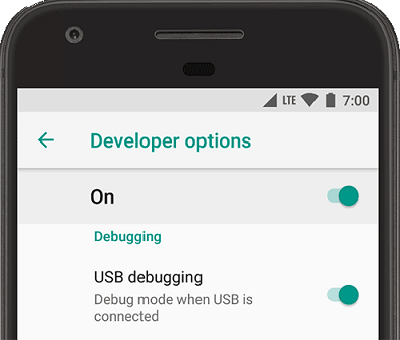
Schritt 5: Du solltest dein Gerät neu starten und sehen, ob der Android-Touchscreen zufällig nicht mehr funktioniert.
8. Den abgesicherten Modus einschalten
Wenn du den Verdacht hast, dass das Problem auf deinem Gerät auf Software und Apps zurückzuführen ist, solltest du in den abgesicherten Modus wechseln. Im abgesicherten Modus arbeitet das Gerät mit der grundlegenden und wichtigen Software- und Hardwareunterstützung. Wenn dein Touchscreen im abgesicherten Modus funktioniert, kannst du sicher sein, dass es sich um ein Problem mit einer App oder einem Programm handelt, das du heruntergeladen hast. Beginne mit den kürzlich heruntergeladenen Apps und gehe von dort aus weiter.
Du kannst die folgenden Schritte ausführen, um den abgesicherten Modus zu aktivieren.
Schritt 1: Halte die Einschalttaste für einige Zeit gedrückt, um dein Gerät neu zu starten.
Schritt 2: Halte die Einschalttaste gedrückt. Wenn das Herstellerlogo erscheint, lass die Einschalttaste los.
Schritt 3: Direkt nachdem du die Einschalttaste losgelassen hast, drückst du die Leiser-Taste und hältst sie gedrückt.
Schritt 4: Sobald dein Handy in den abgesicherten Modus wechselt, siehst du in der unteren linken Ecke das Label Abgesicherter Modus.
9. Gerät auf Werkseinstellungen zurücksetzen
Wenn die Deinstallation der kürzlich installierten Apps das Problem nicht löst, kannst du einen Werksreset durchführen. Dadurch wird dein Gerät in den Ausgangszustand versetzt, in dem es sich befand, als du es ausgepackt hast. Das bedeutet, dass alle installierten Apps und die vorgenommenen Änderungen in den Einstellungen gelöscht werden. Alle Telefondaten werden gelöscht, einschließlich der Malware, die sich auf deinem Gerät befindet und das Problem verursachen könnte. Du kannst die Samsung Office Website oder iPhone office website nachsehen, um dein Telefon zurückzusetzen. Für andere Android-Geräte kannst du die Anleitung von Google lesen.
10. Touchscreen testen
Zuallererst solltest du ein paar Mal in jeder Ecke auf den Touchscreen klopfen. Dadurch kann die lose Verbindung, die dafür verantwortlich ist, dass der Touchscreen nicht funktioniert, wieder eingerastet werden. Danach musst du den Touchscreen auf Fehler überprüfen und tote Zonen finden.
Der beste Weg, das sicherzustellen, ist die Verwendung von Sterncodes. Verschiedene Android-Handys und -Tablets haben unterschiedliche kompatible Sternchencodes. Hier sind die Sternchencodes, die du auf deinem Gerät wählen kannst.
- Für Samsung-Geräte wählst du *#7353#.
- Für Sony Geräte wähle *#*#SERVICE#*#*oder *#*#7378423#*#*.
- Für HTC-Geräte wählst du *#*#3424#*#*.
- Für Motorola-Geräte wählst du *#0*#.
Wenn du den Sterncode erfolgreich gewählt hast, wird dein Gerät in den Diagnosemodus versetzt. Hier kannst du den Taschenlampenbildschirm testen, indem du aus verschiedenen Bildschirmtestoptionen auswählst.
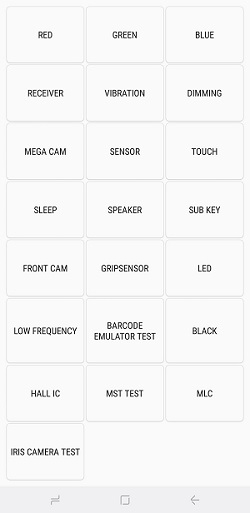
Versuch die oben genannten Möglichkeiten, um das Problem zu lösen, dass der Touchscreen deines Handys nicht funktioniert. Wenn diese Lösungen bei deinem Handy nicht funktionieren, schicke es zur Reparatur in ein Servicecenter.
3Bonus: Bestes Remote File Access Tool- AirDroid
Wenn es ein Problem mit deinem Telefon gibt und du es nicht benutzen kannst, ist die Fernzugriffsfunktion von Airdroid Personal deine beste Backup-Software. Du solltest die AirDroid Personal App vorher auf deinem Android-Gerät installiert haben.
Wenn der Bildschirm deines Geräts kaputt ist, kannst du bequem eine drahtlose Verbindung herstellen. AirDroid Personal ist die beste Möglichkeit, die volle Kontrolle über dein Telefon zu übernehmen. Du kannst es auch verwenden, um deine Daten zu verwalten und zu sichern, bevor du dein Gerät zum nächsten Servicecenter bringst.
Die wichtigsten Funktionen von AirDroid Personal
- Verwalte, sichere und übertrage Dateien drahtlos zwischen deinem Handy und deinem Computer
- Übertrage Dateien mit der Nearby-Funktion
- Fernsteuerung deines Telefons von deinem Computer aus für eine vielseitige Bedienung
- Zugang zu Telefonbenachrichtigungen, Textnachrichten und Antworten auf Social Media Nachrichten
Abschluss
Wir haben erklärt, wie man den Touchscreen eines Android-Tablets repariert, und dasselbe gilt auch für Android-Handys. Du musst zuerst entscheiden, ob das Problem mit dem Touchscreen auf einen physischen Schaden oder ein technisches Problem zurückzuführen ist. Dementsprechend haben wir die Lösungen bereitgestellt. Um sofort auf dein Andorid-Telefon zuzugreifen oder es zu bakcpieren, solltest du AirDroid Personal verwenden, damit du die Dinge erledigen kannst.

verwalten & übertragen





Antwort schreiben.